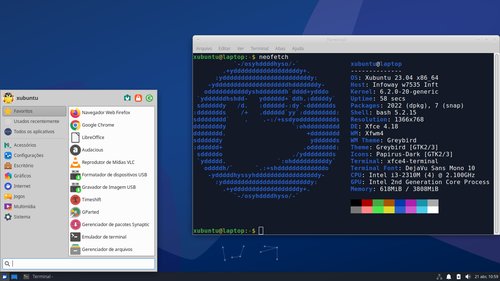O Que Fazer Após Instalar Xubuntu 23.04
Publicado por Perfil removido em 26/04/2023
[ Hits: 3.129 ]
O Que Fazer Após Instalar Xubuntu 23.04
O Xubuntu 23.04 "Lunar Lobster", é um versão regular, lançada em abril de 2023 e que terá suporte por nove meses, até janeiro de 2024.
As versões regulares são mais indicadas para usuários que desejam os recursos e aplicativos mais recentes.
Fonte: https://xubuntu.org/news/xubuntu-23-04-released/
Caso você precise de um ambiente estável com um tempo de suporte mais longo, recomendamos que você use o Xubuntu 22.04 LTS, que foi lançado em abril de 2022 e que terá suporte por três anos, até abril de 2025.
Nesta dica, veremos algumas sugestões do que se fazer após instalar o Xubuntu 23.04.
1. Atualize seu sistema:
sudo apt update && sudo apt upgrade
2. Instale e ative o Gufw firewall:
sudo apt install gufw
3. Instale o conjunto de "pacotes essenciais":
sudo apt install curl wget apt-transport-https dirmngr gdebi
4. Instale o pacote Ubuntu Restricted Extras para ter suporte a codecs de áudio e vídeo comuns, fontes Microsoft TrueType e Unrar
sudo apt install ubuntu-restricted-extras
5. Instale o VLC, player multimídia:
sudo apt install vlc
6. Instale o Audacious, player de áudio:
sudo apt install audacious
7. Instale o Timeshift, utilitário para restauração do sistema:
sudo apt install timeshift
8. Instale o Mint Stick que é um conjunto de duas ferramentas: USB Stick Formater (Formatador de Dispositivos USB) e USB Image Writer (Gravador de Imagem USB).
sudo apt install mintstick
9. Instale GParted para editar as partições do seu HDD e SSD:
sudo apt install gparted
10. Instale o Google Chrome:
wget https://dl.google.com/linux/direct/google-chrome-stable_current_amd64.deb
sudo gdebi google-chrome*
Solução para instalação da placa wifi rtl8723be no Elementary Os Luna e Freya
Instalando KDE 3.3 usando slackpkg
Tuning PostgreSQL 9.1 com pgtune - Debian e derivados
Plugin MPEG-1 Layer 3 (MP3) no Ubuntu
Configurando navegador padrão via terminal no Debian
Compilar aMSN 0.96 com fontes antialiasing
Restaurando o lilo no Slackware
bem completo.
___________________________________________________________
Conhecimento não se Leva para o Túmulo.
https://github.com/mxnt10
Patrocínio
Destaques
Artigos
Cirurgia para acelerar o openSUSE em HD externo via USB
Void Server como Domain Control
Modo Simples de Baixar e Usar o bash-completion
Monitorando o Preço do Bitcoin ou sua Cripto Favorita em Tempo Real com um Widget Flutuante
Dicas
[Resolvido] VirtualBox can't enable the AMD-V extension
Como verificar a saúde dos discos no Linux
Como instalar , particionar, formatar e montar um HD adicional no Linux?
Como automatizar sua instalação do Ubuntu para desenvolvimento de software.
Tópicos
Fiz uma pergunta no fórum mas não consigo localizar (13)
Quais os códigos mais dificeis que vcs sabem fazer? (2)
Não consigo instalar distro antiga no virtualbox nem direto no hd (7)
Servidor Ubuntu 24.04 HD 500 não tenho espaço na \home\adminis... [RES... (8)
Dá para criar um bom jogo usando a linguagem de programação C? [RESOLV... (1)
Top 10 do mês
-

Xerxes
1° lugar - 148.656 pts -

Fábio Berbert de Paula
2° lugar - 71.050 pts -

Mauricio Ferrari
3° lugar - 22.613 pts -

Alberto Federman Neto.
4° lugar - 20.518 pts -

Buckminster
5° lugar - 20.288 pts -

Daniel Lara Souza
6° lugar - 20.168 pts -

edps
7° lugar - 19.900 pts -

Andre (pinduvoz)
8° lugar - 18.825 pts -

Alessandro de Oliveira Faria (A.K.A. CABELO)
9° lugar - 16.922 pts -

Diego Mendes Rodrigues
10° lugar - 14.784 pts